电脑硬盘如何删除无效分区表图文教程 如何删除电脑中的无效分区表方法
发布时间:2017-01-22 10:18:07作者:知识屋
电脑硬盘如何删除无效分区表图文教程 如何删除电脑中的无效分区表方法。我们在使用电脑的时候,总是会遇到很多的电脑难题。当我们需要删除掉电脑硬盘中的无效分区的时候,应该怎么办呢?一起来看看吧。
1、开机通过U盘启动,然后选择进入PE系统。
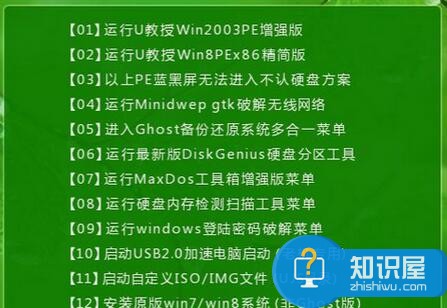
2、在PE系统下打开开始-程序-磁盘管理-winpm7.0分区管理。
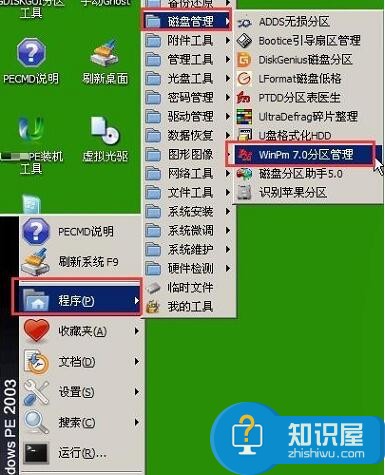
3、找到无效分区。

4、选中该无效分区后点击“删除”。

5、弹出删除确认窗口,勾选“下一次不询问卷标”,然后点击确定。
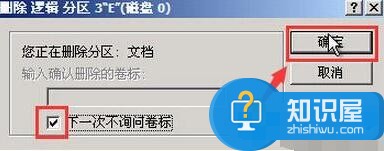
6、最后再次弹出警告窗口,点击是即可。
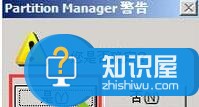
对于我们在遇到了需要进行这样的操作的时候,我们就可以利用到上面给你们介绍的解决方法进行处理,希望能够对你们有所帮助。
知识阅读
-

如何打开pdf格式文件 pdf格式的文件怎么打开
-
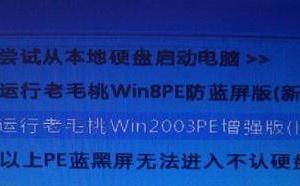
联想T410笔记本电脑硬盘坏了怎么办 联想T410笔记本电脑硬盘坏了的解决方法
-

word公式编辑器的使用方法整理,日常办公必知
-

笔记本电脑内部的硬件构造图 电脑是由什么硬件构成的
-

Win10系统桌面如何找到我的文档图标 电脑我的文档不见了怎么恢复方法
-

Excel多报表求和,一个操作搞定
-
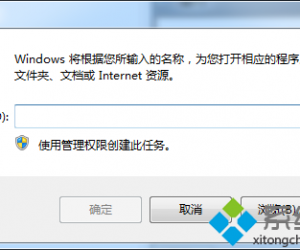
电脑鼠标双击硬盘没反应打不开怎么办 Win7系统双击硬盘没反应解决方法
-
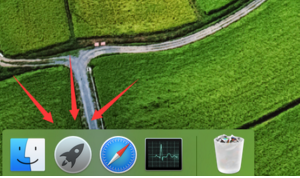
Mac电脑怎么用自带功能清理系统缓存 苹果电脑怎么清理内存垃圾
-
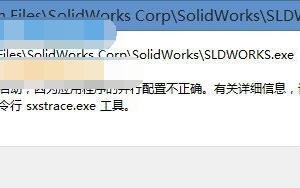
win10应用程序的并行配置不正确怎么办 Win10系统启动不了应用程序解决方法
-
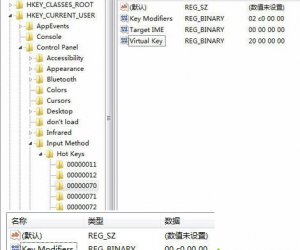
电脑中无法修改输入法切换快捷键Ctrl+Space如何解决 电脑中无法修改输入法切换快捷键Ctrl+Space的处理方法
软件推荐
更多 >-
1
 一寸照片的尺寸是多少像素?一寸照片规格排版教程
一寸照片的尺寸是多少像素?一寸照片规格排版教程2016-05-30
-
2
新浪秒拍视频怎么下载?秒拍视频下载的方法教程
-
3
监控怎么安装?网络监控摄像头安装图文教程
-
4
电脑待机时间怎么设置 电脑没多久就进入待机状态
-
5
农行网银K宝密码忘了怎么办?农行网银K宝密码忘了的解决方法
-
6
手机淘宝怎么修改评价 手机淘宝修改评价方法
-
7
支付宝钱包、微信和手机QQ红包怎么用?为手机充话费、淘宝购物、买电影票
-
8
不认识的字怎么查,教你怎样查不认识的字
-
9
如何用QQ音乐下载歌到内存卡里面
-
10
2015年度哪款浏览器好用? 2015年上半年浏览器评测排行榜!








































